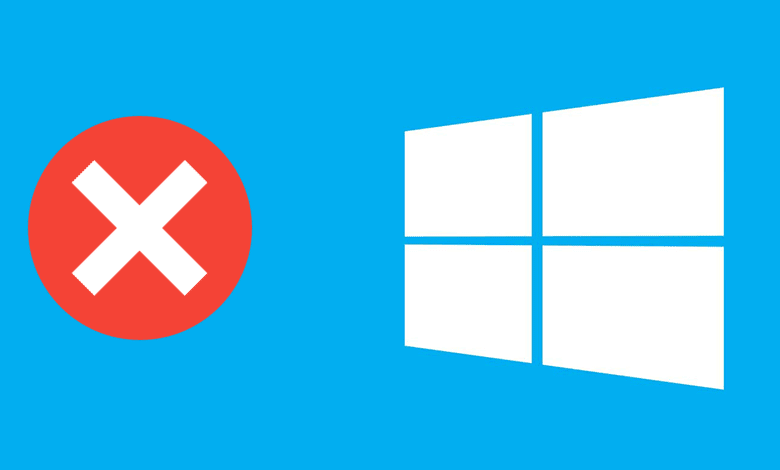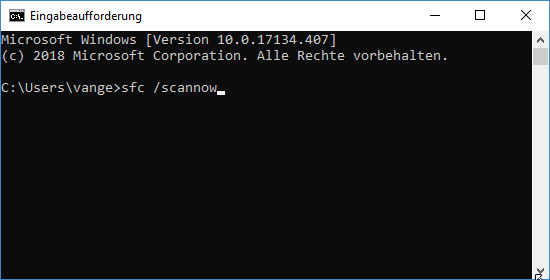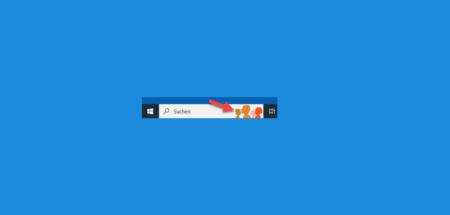Wenn Sie Windows 10 updaten möchten, kann es passiere, die der Fehlercode 0x80070057 erscheint. Diese Fehlermeldung können Sie mit wenig Aufwand beheben. Wie das geht, zeigen wir Euch auf diese Anleitung.
Fehlercode 0x80070057
Bei der Installation von Windows 10 Update tritt der Fehlercode 0x80070057 auf und es geht nicht weiter. Diese Fehlermeldung können viele verschiedene Gründe haben. Hier einige Lösungsansätze, um den Fehler zu beheben.
- Benutzen Sie der Windows 10 Update Tool von Microsoft.
- Starten Sie den Computer neu.
- Deinstallieren Sie alle Antivirus Programm.
- Deinstallieren Sie, wenn vorhanden, Tuning und Optimierung Software
Fehlercode 0x80070057 beheben
Zum Glück bietet Windows 10 die Möglichkeit, die Systemdateien auf Fehler zu überprüft und gegebenenfalls zu repariert. Das heißt also, Sie benötigen kein extra Programm zu installieren und die Datei zu reparieren.
- Drücken Sie die Tastenkombination Windows + R.
- Wenn der Ausführen-Dialog geöffnet worden ist, geben Sie cmd ein. Es öffnet sich die Windows Eingabeaufforderung.
- Geben Sie den Befehl sfc /scannow ein und drücken Sie die Enter-Taste.
- Sofort fängt Windows 10 die Systemdateien zu überprüfen. Wird eine beschädigte Datei gefunden, wird die automatisch repariert.
Nah dem die Durchsuchung beendet worden ist und fehlende oder beschäftigte Medien ersetzt worden sind, erscheint die Fehlercode 0x80070057 nicht mehr.
| # | Vorschau | Produkt | Bewertung | Preis | |
|---|---|---|---|---|---|
| 1 |
|
Microsoft Windows 11 Home | 1 Gerät | 1 Benutzer | PC... | 120,90 EUR | Bei Amazon kaufen | |
| 2 |
|
Microsoft Windows 11 Pro | 1 Gerät | 1 Benutzer | PC... | 144,98 EUR | Bei Amazon kaufen | |
| 3 |
|
Microsoft 365 Family | 1 Jahr | bis zu 6 Personen | Office Apps... | 104,90 EUR | Bei Amazon kaufen |